
第一步
打开提供的预设文件(材质灯光已经设置好)
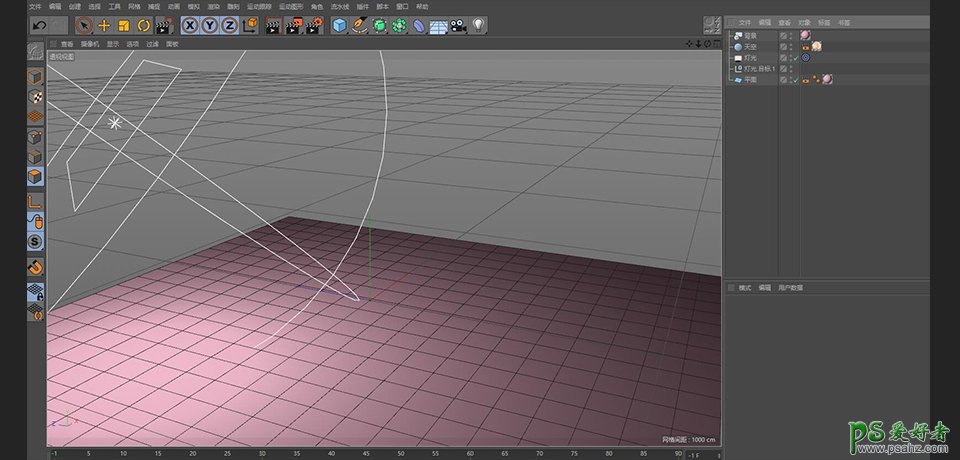
在菜单栏找到立方体图标,点击
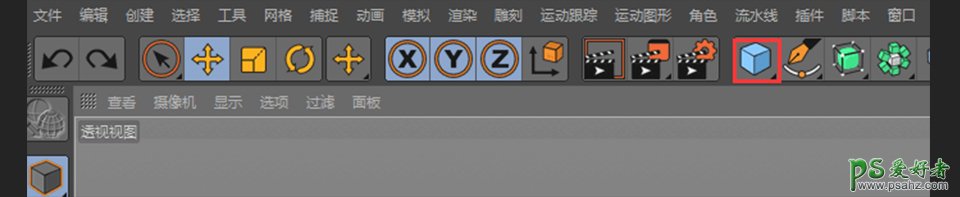
修改立方体分段,如下图所示:
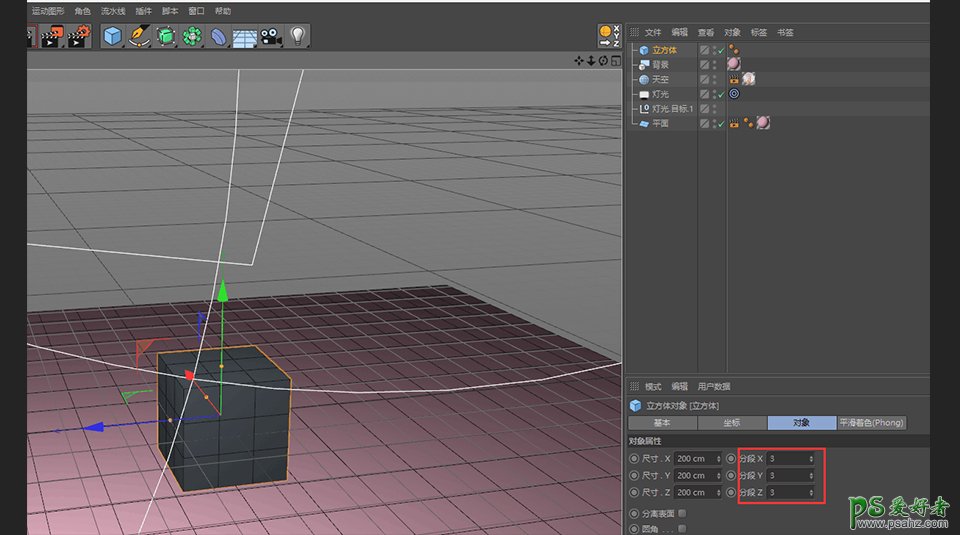
选择立方体,点击左侧菜单栏的塌陷按钮

点击左侧菜单栏的按钮,切换面模式,选择下图所示的面
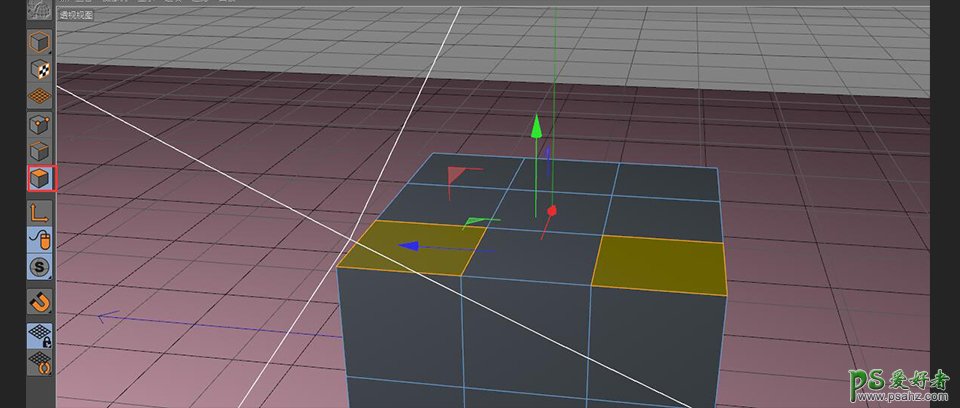
按住ctrl不放,拖动绿色的坐标抽网上拉,效果如下图所示。
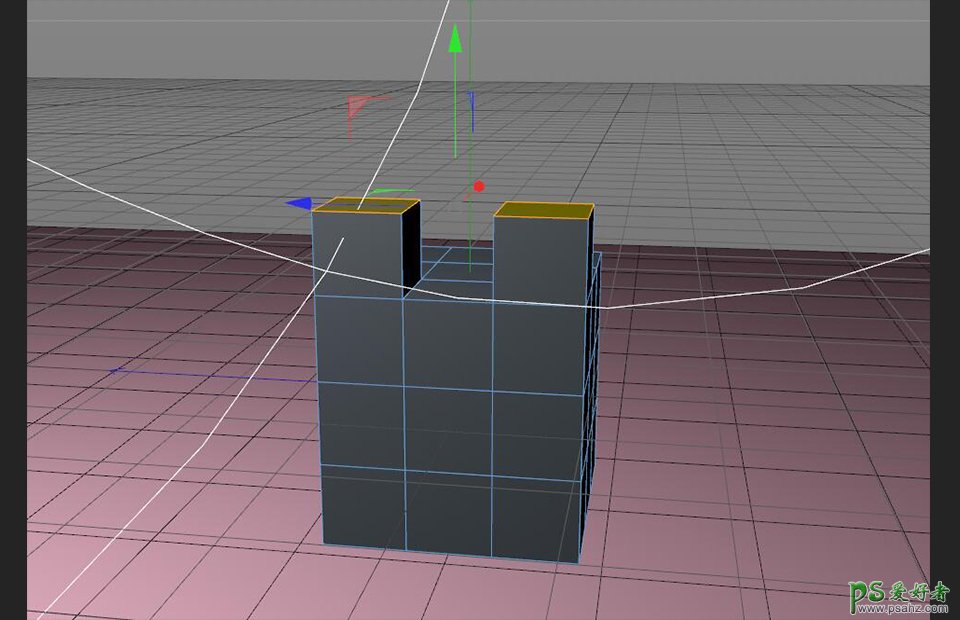
选择立方体,在菜单栏找到绿色立方图标,出现下拉菜单,选择细分曲面,按住ALT点击。

效果如下图所示:
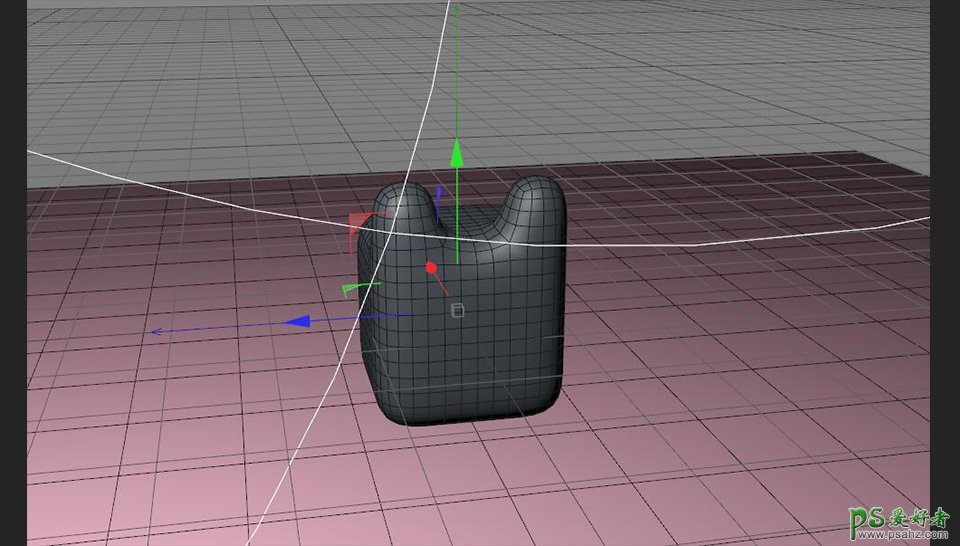
第二步
把白色材质球拖拽到模型
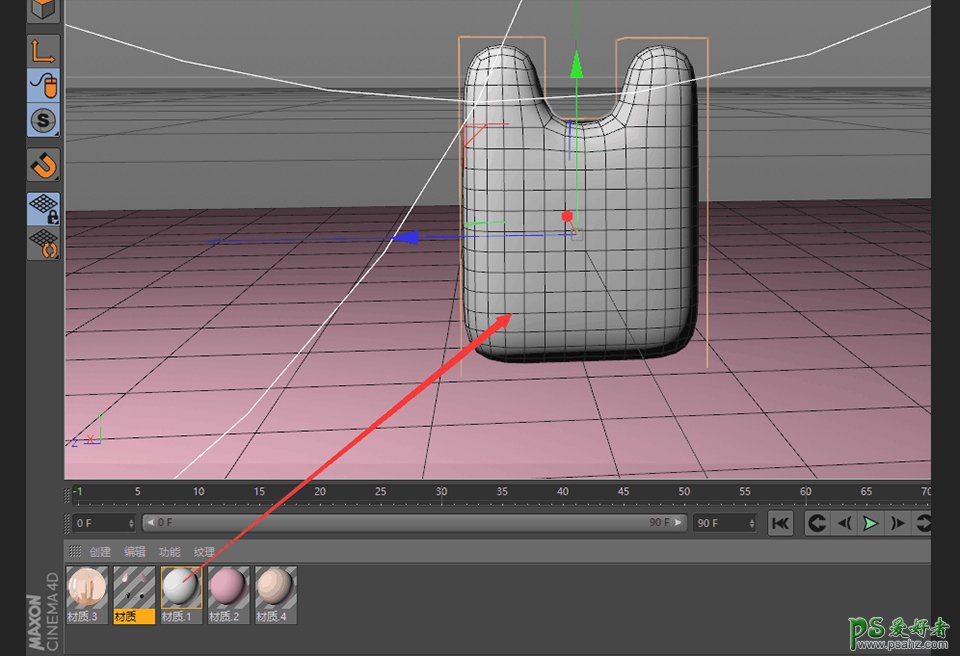
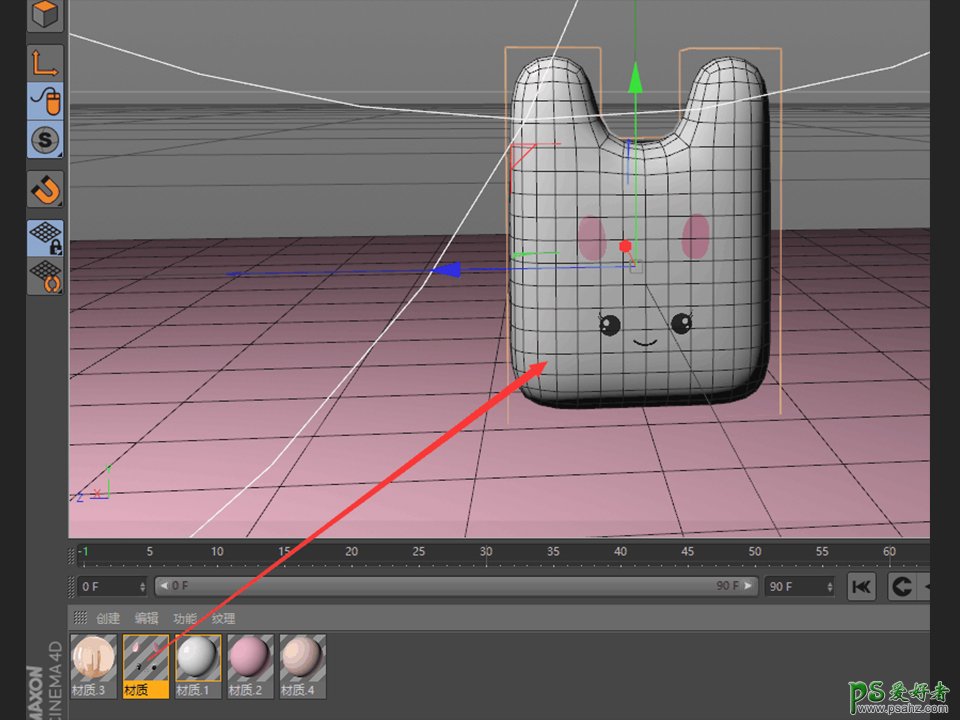
选中贴图标签,单机鼠标右键,选择适合区域,在视图按住鼠标左键框出一个显示的区域
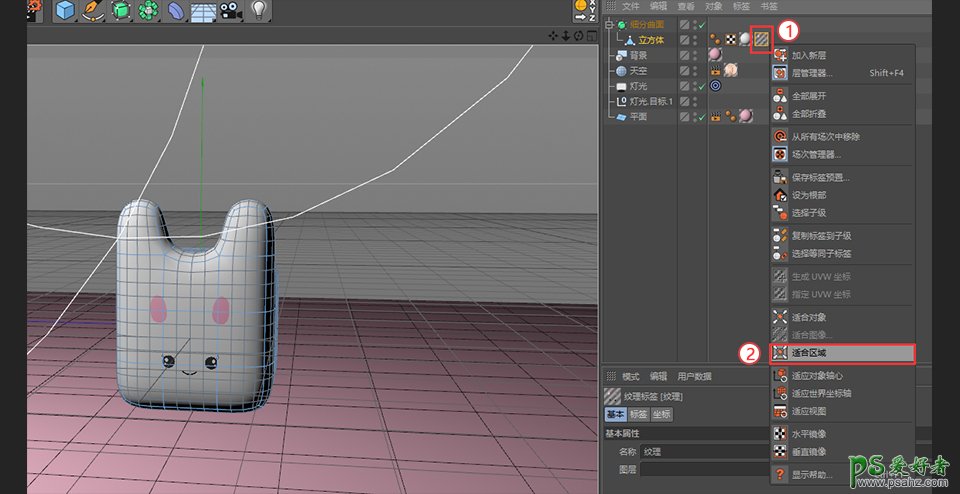
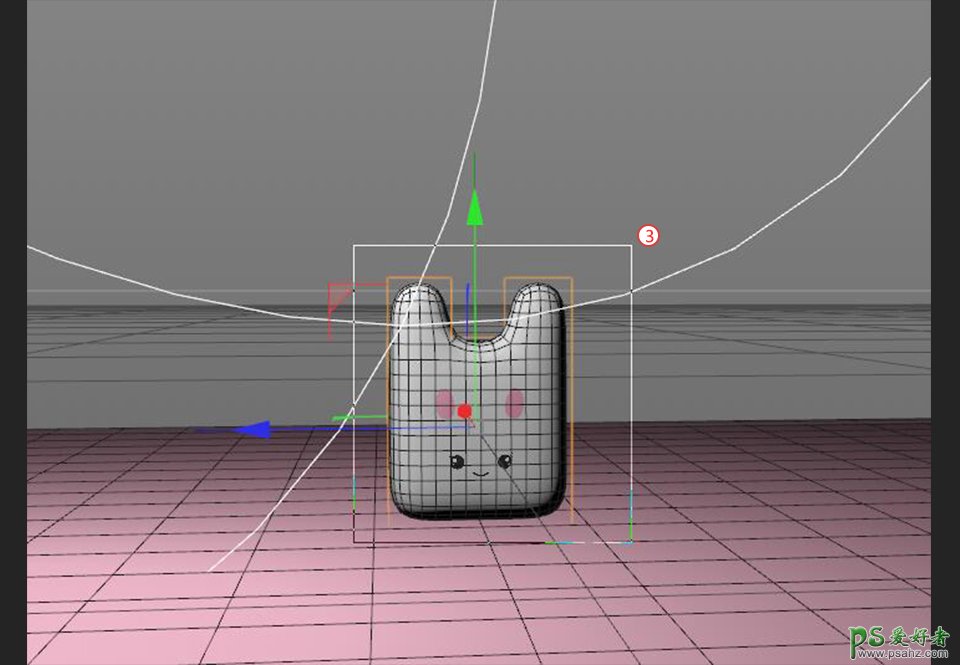
点击左侧菜单栏的按钮,切换纹理模式,通过拖动坐标轴来调整贴图的位置

点击左侧菜单栏的按钮,切换面模式,按shift多选下图所示的面,把白色材质球给到选中的面上
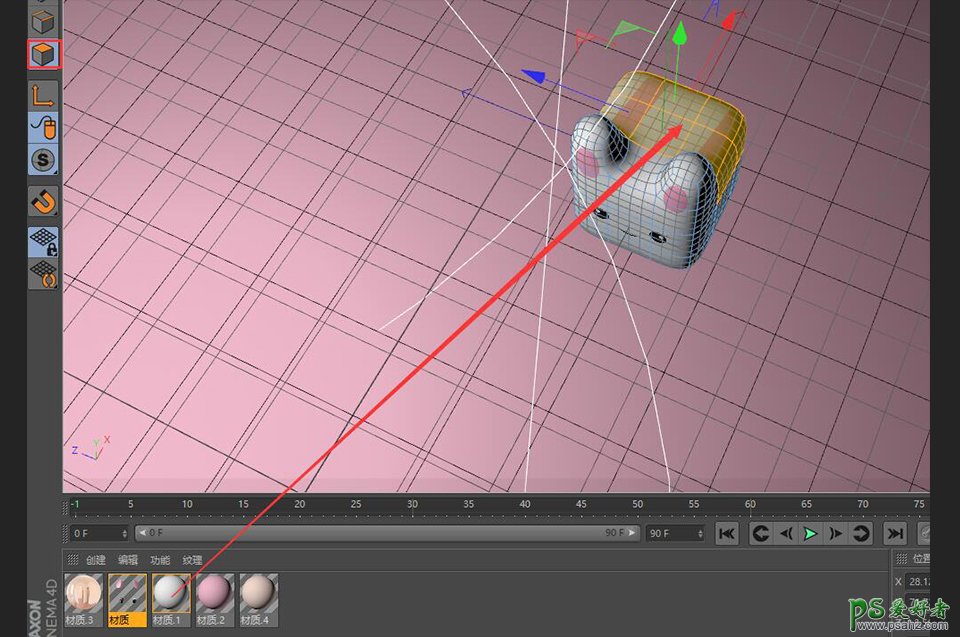
点击左侧菜单栏的按钮,回到模型模式,调整好视图角度,渲染图片
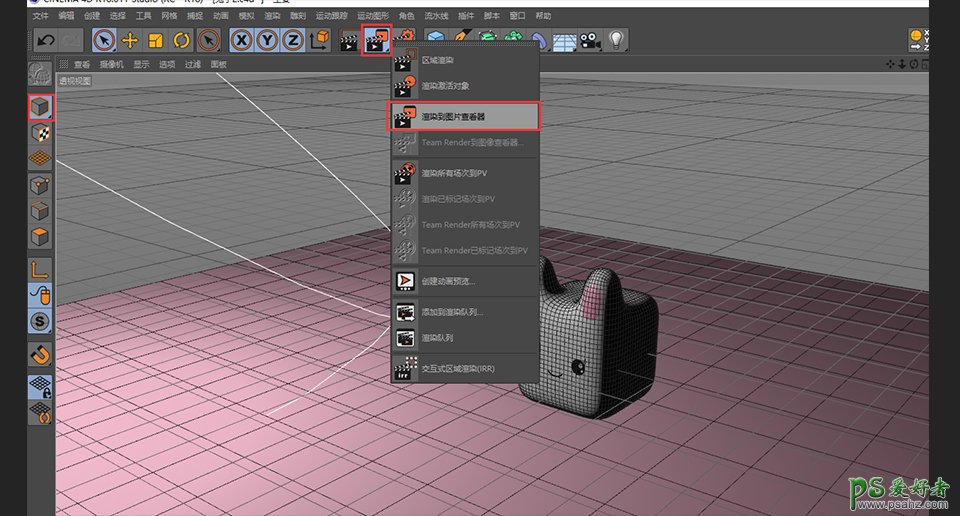
完成。







